
امروز در خدمت شما هستم با آموزش کامل و جامع نصب قالب در وردپرس خب بریم سراغ این آموزش کاربردی.
برای نصب قالب در وردپرس سه راه وجود داره که به آموزش این راه های می پردازیم.
نصب قالب های آماده مخزن وردپرس
خب به طور پیشفرض در مخزن وردپرس قالب هایی وجود داره ما در این بخش قصد داریم نحوه استفاده از این نوع قالب هارو بهتون آموزش بدیم.
ابتدا وارد وردپرس خودمون میشیم و از سمت راست روی گزینه نمایش رفته و بر روی پوسته ها کلیک کنید.
بعد ورود به صفحه گفته شده از بالای صفحه بر روی “افزودن پوستهی تازه” کلیک کنید

بعد از کلیک وارد صفحه ای می شوید که میتوانید از آنجا قالب مورد نظر خود را انتخاب کنید و یا میتوانید با کلیک بر روی “صافی ِ خصوصیات” قالب مورد نظر خود را گلچین کنید.در هر دو صورت گفته شده بعد از انتخاب بر روی “نصب” کلیک کنید تا قالب مورد نظر شما نصب شود.
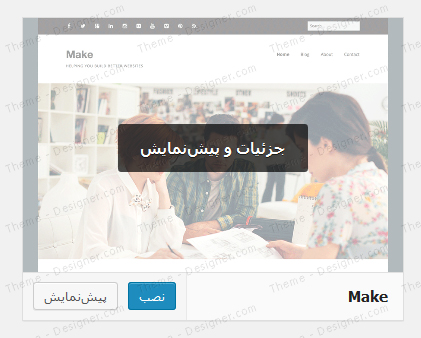
خب حالا با کلیک بر روی فعالسلزی از قالبی که انتخاب کردید و نصب کردید لذت ببرید.
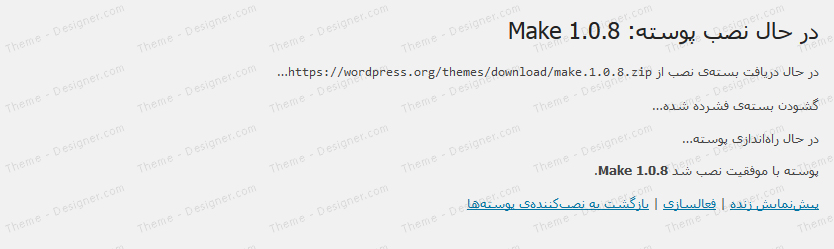
بارگذاری از طریق وردپرس
راه دوم نصب قالب آپلود قالب در پنل مدیریت وردپرس می باشد.دقت فرمایید فایلی که باید آپلود کنید حتما باید با فرمت “Zip” باشد.
وارد پنل مدیریت شوید و از سمت راست بر روی نمایش رفته و “پوسته ها” انتخاب کنید.
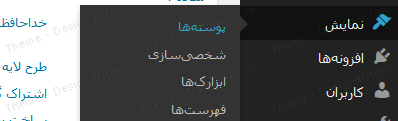
بعد از ورود به صفحه جدید بر روی “افزودن پوسته تازه” کلیک کنید.

در صفحه جدید که پیش روی شما می باشد از بالای صفحه بر روی “بارگزاری پوسته کلیک کنید.

بعد از کلیک بر روی گزینه گفته شده در صفحه جدید بر روی “Browse” کلیک کنید و فایل مورد نظر خودتون انتخاب کنید “با ساختار Zip”
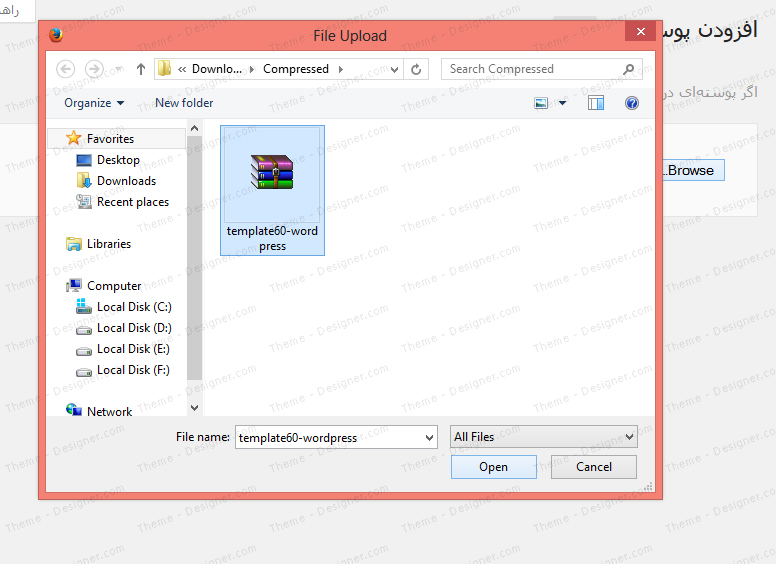
خب حالا با کلیک بر روی نصب بعد از چند لحظه قالب شما نصب می شود بعد از نصب آن را فعال و لذت ببرید.
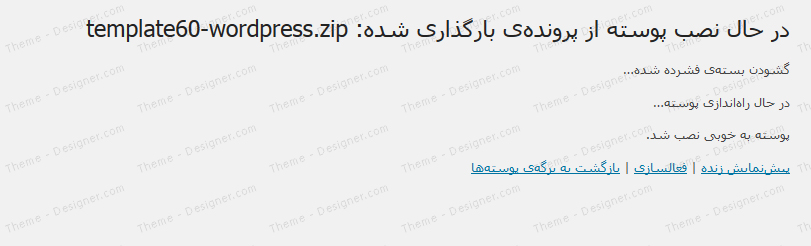
بارگذرای از طریق هاست (cPanel)
خب یکی دیگر از راه های نصب قالب بارگذاری از طریق هاست می باشد.
خب ابتدا وارد هاست خودتون بشید و وارد فایل منیجر هاستتون بشید.
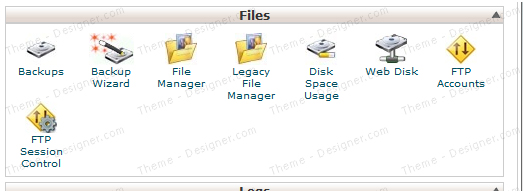
خب بعد از اینکه وارد فایل منیجر شدید از منوی درختی موجود در سمت چپ “publice_html” کلیک کنید و بعد از آن وارد پوشه “wp-content” شوید.
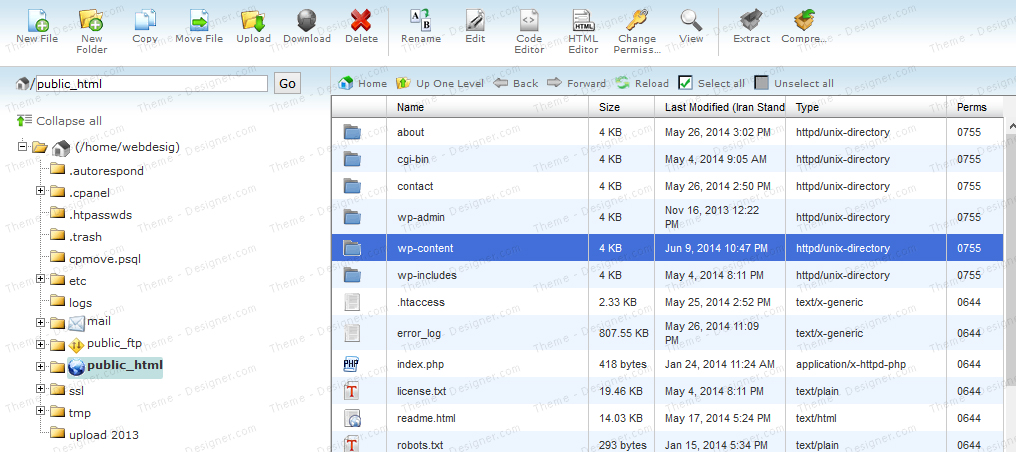
بعد از ورود به پوشه گفته شده بر روی “themes” کلیک کنید.
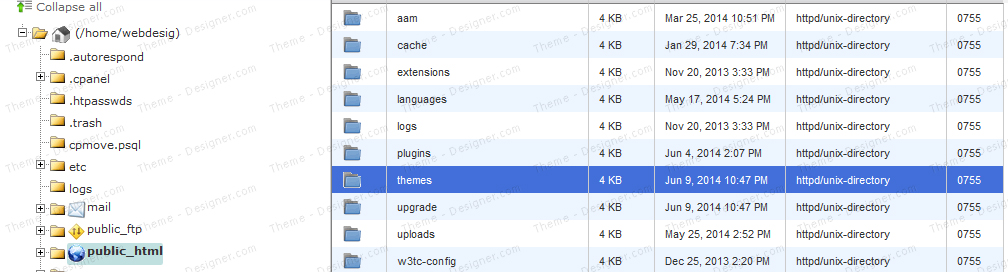
بعد از ورود به پوشه گفته شده در بالای صفحه بر روی “upload” کلیک کنید.

در صفحه ای که وارد شدید بر روی “Browse” کلیک و فایل مورد نظرتون انتخاب کنید ( با ساختار (فرمت) “ZIP” ).
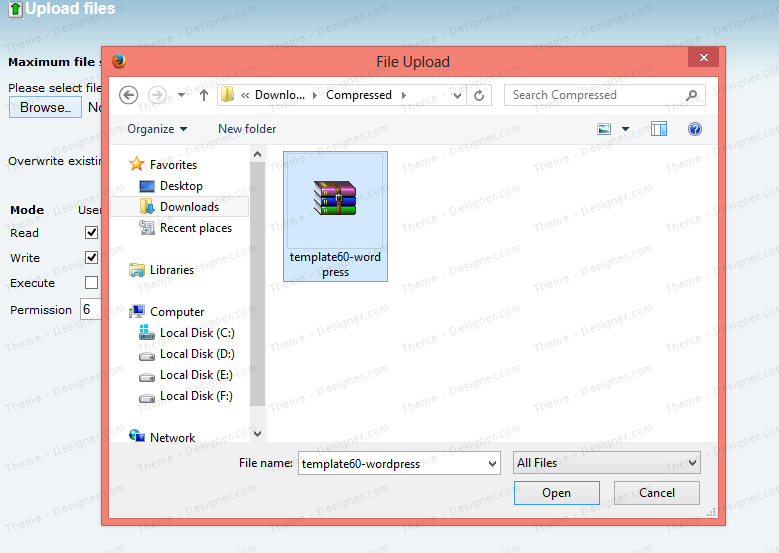
کمی صبر کنید تا فایل مورد نظر آپلود بشود بعد از آپلود کامل بر روی “Back to /home/webdesig/public_html/wp-content/themes” کلیک نمایید.
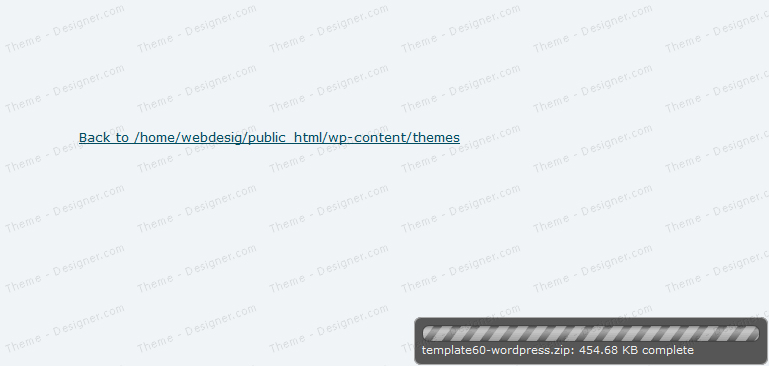
در صفحه جدید فایل پوسته خودتون انتخاب و بر روی آن کلیک راست کنید و بر روی گزینه “Extract” کلیک کنید.
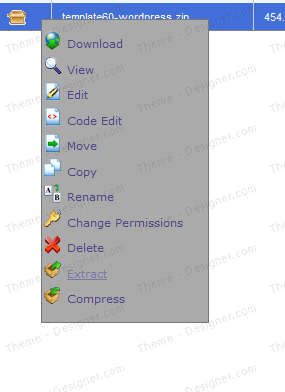
در پنجره جدید بر روی “Extract File” کلیک کنید.
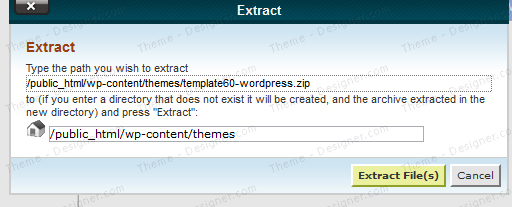
در پنجره جدید بر روی “Close” کلیک کنید. خب نصب پوسته تمام شد موفق باشید حالا با ورود به پنل کاربری وردپرس پوسته خودتون فعال و از آن لذت ببرید.
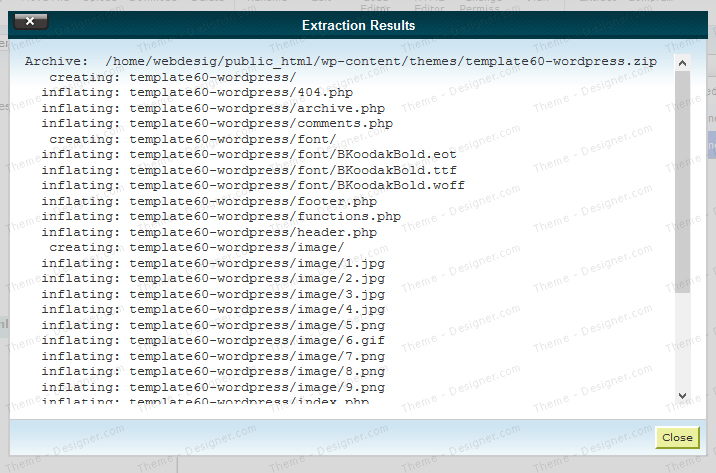
موفق باشید.
| اگر این قالب را دوست دارید امتیاز دهید : |
سلام
در وردپرس برای تغییر قالب گزینه های نمایش و افزونه ها
را ندارم.
چه باید بکنم
ممنون از راهنماییتون
بسیار ممنون. از آموزشتون استفاده کردم
آموزش بسیار خوبی بود.انشالله به کارتون ادامه بدین و آموزش هاتون رو به ارائه تبدیل کنید
سلام
من وقتی میخوام قالب رو اپلود کنم اررو میده Missing a temporary file . کسی میتونه کمکم کنه که مشکل کجاست؟
سلام
مطالب واقعا مفیدی دارید ،، مرسی از اینکه هستید
من همیشه این جا میام
با عرض سلام و خسته نباشید آقا من یه وبلاگ میهن بلاگ دارم بعد از سایت فریش تم هم قالب صحیفه وردپرس دانلود کردم ولی نمیدونم چجوری و ازکجا باید پیادش کنم.
بسیار زیبا و عالی ممنون از مطلبتون